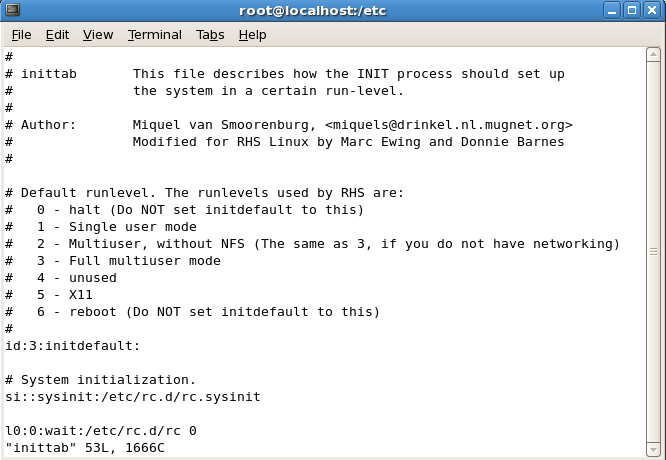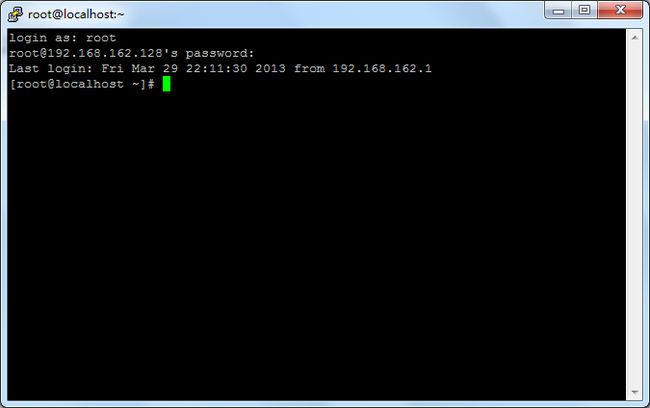RedHat Enterprise Linux 5 入门学习小记
RedHat Enterprise Linux 5 入门学习小记
Linux学习目标
掌握基本命令行操作
修改系统默认启动权限
配置ftp
安装jdk
安装tomcat
安装mySql
基本命令行操作
在这里就不多说了,只需要记住常用的一些命令就行了:
如果想详细了解这些命令,参考这篇博客:http://blog.csdn.net/wwj_748/article/details/7356505
切换用户权限
When you use 'su' you inherit the users pathing, using 'su -' gives you(root) root's pathing.
当你用su命名继承用户的路径,使用su - 给你root的路径
设置vsftpd服务开机自动加载
[root@localhost ~]# ntsysv
或
[root@localhost ~]# chkconfig–level 35 vsftpd on
修改系统默认启动权限
root权限 进入/etc/inittab
vi initab 修改默认启动级别id:5:initdefault 图形界面,若想改为默认启动命令行界面,将5改为3。
输入reboot命令,重启
startx进入图形界面
用浏览器上网,解决乱码问题
在光盘中Server目录下找到:fonts-chinese-3.02-12-el5.noarch.rpm
直接双击安装,解决网页浏览中文网页的乱码问题。
安装输入法:
Redhat AS 5的镜像文件中就有,目录是rdas5 第三张光盘,找到路径/Server/提取3个文件scim-1.4.4-39.el5.i386.rpm和scim-libs-1.4.4-39.el5.i386.rpm和scim-pinyin-0.5.91-15.el5.i386.rpm.
但是安装顺序是:
1 , rpm -ivh scim-libs-1.4.4-39.el5.i386.rpm
2 , rpm -ivh scim-1.4.4-39.el5.i386.rpm
3 , rpm -ivh scim-pinyin-0.5.91-15.el5.i386.rpm
安装完重启就可以使用ctrl+ space切换.
配置ftp
安装vsftpd,光盘里找不到相应的rpm文件
网上下载rpm文件
#rpm -ivh 包名用于安装rpm软件包,i代表安装、v代表可视化安装、h代表安装的时候显示进度。
命令:rpm -ivhvsftpd-2.0.5-16.el5.i386.rpm安装rpm
rpm -ql vsftpd 查询所安装的vsftpd的版本,如果显示如下,则说明安装成功,否则安装失败
vsftpd-2.0.5-16.el5
启动ftp服务器
service vsftpd start
重新启动ftp服务器
service vsftpd restart
关闭防火墙
service iptables stop
配置vsftpd.conf文件,设置匿名用户上传权限
设置以下行,去掉前面的#号
anonymous_enable=YES
write_enable=YES
anon_upload_enable=YES
anon_mkdir_write_enable=YES
anon_other_write_enable=YES
xferlog_file=/var/log/vsftpd.log
xferlog_std_format=YES
listen=YES
pam_service_name=vsftpd
userlist_enable=YES
tcp_wrappers=YES
设置匿名用户目录的权限
[root@localhost ~]# chmod -R 777/var/ftp/pub
重新启动vsftpd
[root@localhost ~]# service vsftpd restart
禁用Selinux
#vi /etc/selinux/config
把SELINUX=enforcing改为 SELINUX=disabled
禁用之后需要重启系统
如果不想重启系统,使用命令setenforce 0
setenforce1 设置SELinux 成为enforcing模式
setenforce0 设置SELinux 成为permissive模式
在lilo或者grub的启动参数中增加:selinux=0,也可以关闭selinux。
setseboolftpd_disable_trans 1
经过以上配置之后,匿名用户就可以上传文件了
这里使用图形界面方式来展示上传文件,推荐使用LeapFtp客户端
远程连接
sshd客户端:Putty.exe
远程登录Linux
启动sshd服务
service sshd start
让sshd服务系统启动时自动加载
chkconfig sshd on
JDK安装
[root@localhost~]cd /var/ftp/pub
ls 找到JDK安装文件
jdk-6u3-linux-i586-rpm.bin
安装时出现的问题
[root@localhost~] ./ jdk-6u3-linux-i586-rpm.bin
-bash: ./jdk-6u3-linux-i586-rpm.bin:Permission denied
解决:
chmod 755 jdk-6u3-linux-i586-rpm.bin
755表示(421)(401)(401)
4表示可读,2表示可写,1表示可执行,0表示无权限
-rwxr-xr-x 1 ftp ftp 64638719 Mar 29 21:18 jdk-6u3-linux-i586-rpm.bin
如果安装成功,进行以下验证
[root@localhost pub]# java -version
java version "1.6.0_03"
Java(TM) SE Runtime Environment (build1.6.0_03-b05)
Java HotSpot(TM) Client VM (build1.6.0_03-b05, mixed mode, sharing)
来到/usr/java目录下可以看到jdk的安装目录
[root@localhost pub]# cd /usr
[root@localhost usr]# cd java
[root@localhost java]# ls
default jdk1.6.0_03 latest
安装Tomcat
apache-tomcat-5.5.33.tar.gz
解压
[root@localhost pub]#tar –xvf apache-tomcat-5.5.33.tar.gz
解压成功后:出现apache-tomcat-5.5.33文件夹
移动apache-tomcat-5.5.33文件夹到根目录下
[root@localhost pub]# mv apache-tomcat-5.5.33 /
改名
[root@localhost /]# mvapache-tomcat-5.5.33 tomcat5
来到/tomcat5/bin/目录下
[root@localhost bin]# ls
bootstrap.jar i64 tomcat5.exe
catalina.bat jmxaccessor-tasks.xml tomcat5w.exe
catalina.sh service.bat tomcat-juli.jar
catalina-tasks.xml setclasspath.bat tomcat-native.tar.gz
commons-daemon.jar setclasspath.sh tool-wrapper.bat
commons-daemon-native.tar.gz shutdown.bat tool-wrapper.sh
commons-logging-api-1.1.1.jar shutdown.sh version.bat
cpappend.bat startup.bat version.sh
digest.bat startup.sh x64
digest.sh tcnative-1.dll
启动tomcat
[root@localhost bin]# ./startup.sh
出现以下问题:
Neither the JAVA_HOME nor the JRE_HOMEenvironment variable is defined
At least one of these environmentvariable is needed to run this program
解决:
设置环境变量
指定JAVA_HOME
只对当前环境起作用
[root@localhost bin]#JAVA_HOME=/usr/java/jdk1.6.0_03
[root@localhost bin]# export JAVA_HOME
验证tomcat是否启动
http://192.168.162.128:8080/
查看tomcat这个服务的进程
[root@localhost bin]# ps -ef | grep tomcat
[root@localhost wwj]# vi /etc/profile
加以下内容,就能让环境变量在系统启动后就起作用
JAVA_HOME=/usr/java/jdk1.6.0_03
export JAVA_HOME
tomcat自启动
[root@localhost wwj]# vi /etc/rc.local
加以下内容
JAVA_HOME=/usr/java/jdk1.6.0_03
export JAVA_HOME
/tomcat5/bin/startup.sh
安装MySQL
rpm -ivh MySQL-server-community-5.1.45-1.rhel5.i386.rpm
rpm -ivhMySQL-client-community-5.1.45-1.rhel5.i386.rpm
让MySQL系统自启动
chkconfig -level 35
关于RedHat Linux 5的学习就简单介绍到这里,Linux博大精深,以后有时间会接着继续学习。